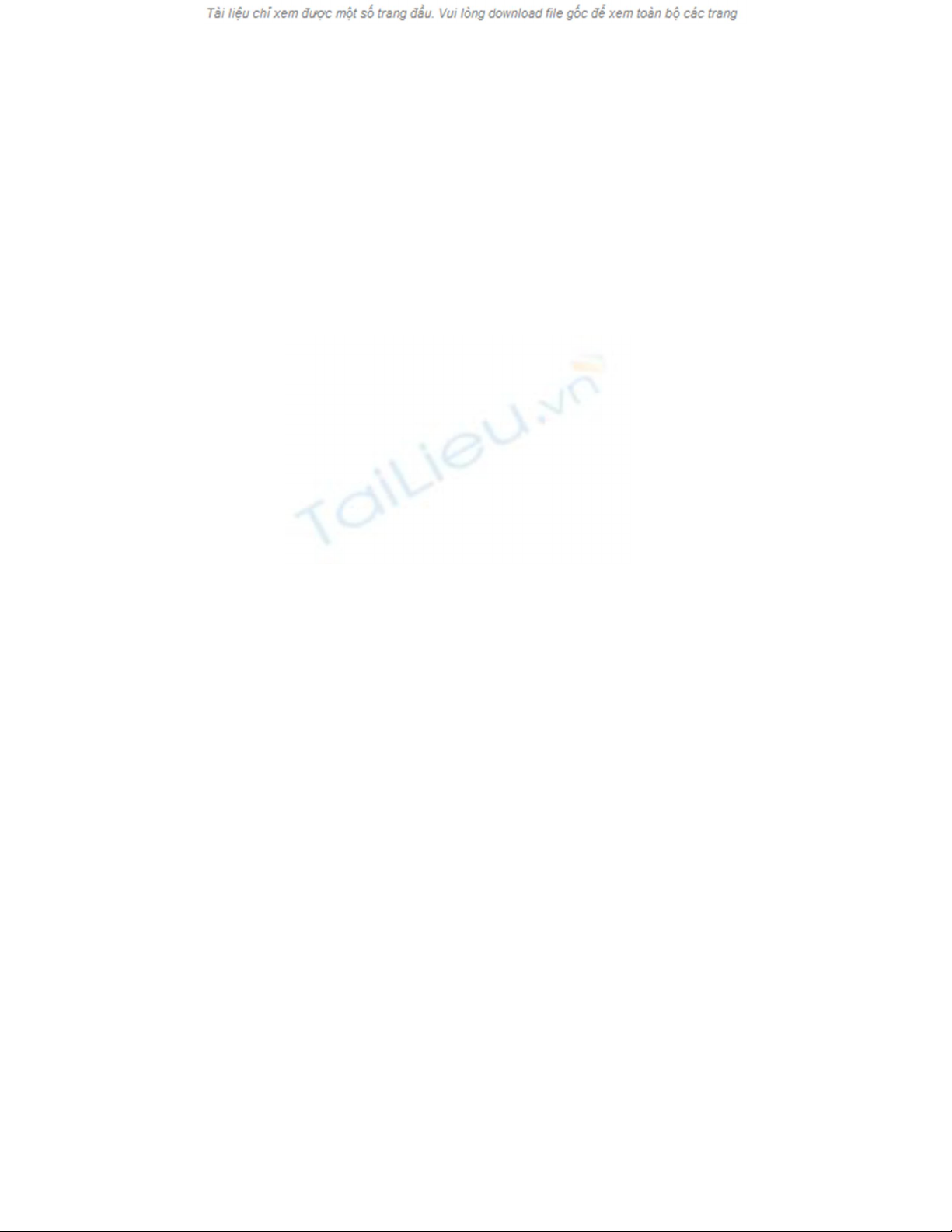
T t c phím t t trong Windows (C c kì đ y đ ) ấ ả ắ ự ầ ủ
T t c phím t t trong Windows ấ ả ắ
Phím tắt chung
Phím
Chức năng
Ctrl + C
sao chép
Ctrl + X
cắt
Ctrl + V
dán
Ctrl + Z
hoàn lại tác vụ vừa thực hiện.
Delete
xóa
Shift + Delete
xóa vĩnh viễn một đối tượng, không phục hồi được bằng cách vào thùng rác.
Ctrl + kéo thả
sao chép đối tượng đang chọn
Ctrl + Shift + kéo thả
tạo lối tắt cho đối tượng đang chọn
F2
đổi tên đối tượng đang chọn
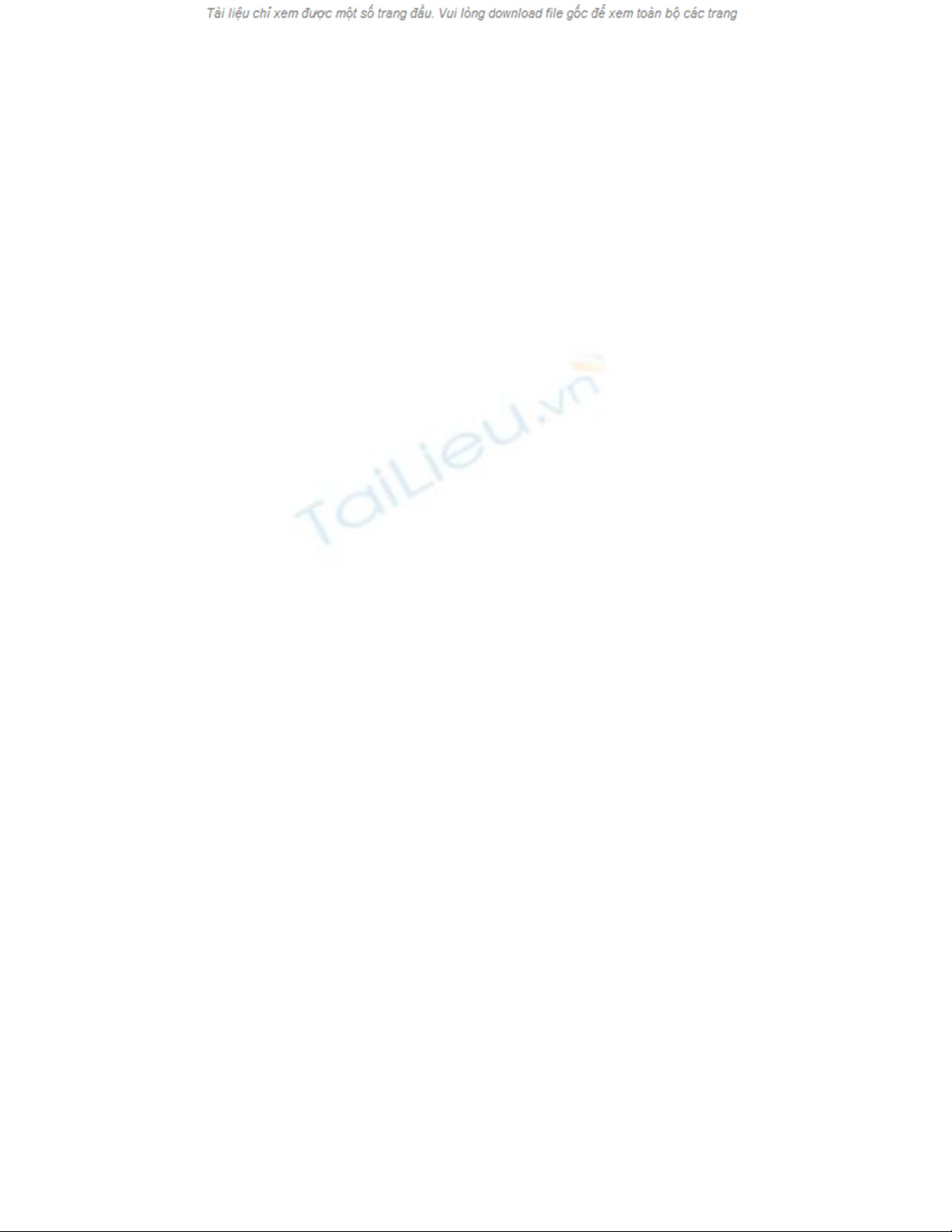
Ctrl + >
di chuyển con trỏ đến một điểm chèn về phía sau 1 từ
Ctrl + <
di chuyển con trỏ đến một điểm chèn về trước sau 1 từ
Ctrl + mũi tên lên
di chuyển con trỏ đến một điểm chèn lên trên một đoạn
Ctrl + mũi tên xuống
di chuyển con trỏ đến một điểm chèn xuống dưới một đoạn
Ctrl + Shift + mũi tên
chọn một khối văn bản.
Shift + mũi tên
chọn các đối tượng trên màn hình Desktop, trong cửa sổ Windows, trong các phần mềm soạn thảo
Ctrl + A
chọn tất cả
F3
tìm kiếm một tập tin, thư mục.
Ctrl + O
mở một đối tượng
Alt + Enter
xem thuộc tính của đối tượng đang chọn
Alt + F4
đóng đối tượng đang kích hoạt, thoát chương trình đang kích hoạt

Ctrl + F4
đóng cửa sổ con trong ứng dụng đa cửa sổ như Word, Excel...
Alt + Tab
chuyển đổi qua lại giữa các cửa sổ đang mở.
Alt + ESC
Di chuyển vòng quanh Theo thứ tự các đối tượng đang mở
F6
Di chuyển vòng quanh các phần tử giống nhau trong một cửa sổ hoặc trên màn hình Desktop.
F4
sổ nội dung của thanh địa chỉ trong cửa sổ My Computer hoặc Windows Explorer.
Shift + F10
hiển thị thực đơn tắt (thực đơn ngữ cảnh) của đối tượng đang chọn
Alt + phím cách
hiển thị thực đơn hệ thống (System menu) của cửa sổ đang kích hoạt.
Ctrl + ESC
hiển thị thực đơn Start
Alt + ký tự gạch chân trên thực đơn lệnh
thực hiện lệnh tương ứng.
Ký tự gạch chân trong trong một thực đơn đang mở
thực hiện lệnh tương ứng trong thực đơn đang mở
F10
kích hoạt thanh thực đơn lệnh của ứng dụng đang được kích hoạt
->, <-, Up, Down
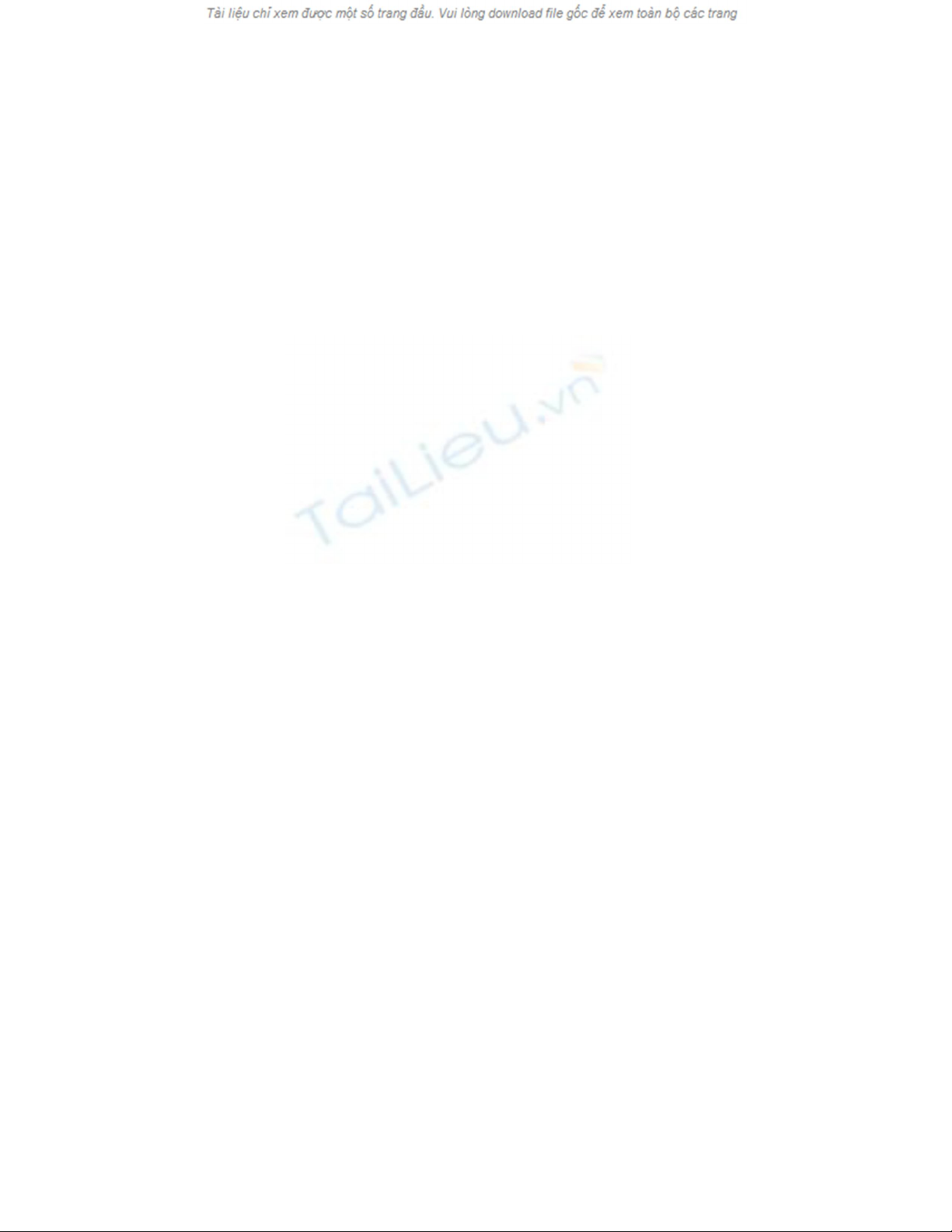
di chuyển giữa các đối tượng đang chọn trong cửa sổ, giữa các nhánh lệnh trên thanh thực đơn lệnh.
F5
cập nhật cho cửa sổ đang kích hoạt.
Backspace
trở về thư mục cấp trên liền kề của thư mục hiện tại trong cửa sổ My Computer hoặc Windows Explorer.
ESC
bỏ qua tác vụ hiện tại
Giữ Shift khi bỏ đĩa CD
ngăn cản việc chạy các chương trình tự động từ đĩa CD
Phím tắt trên hộp thoại
Phím tắt
Chức năng
Ctrl + Tab
chuyển sang thẻ kế tiếp trong hộp thoại
Ctrl + Shift + Tab
chuyển về thẻ phía trước trong hộp thoại
Tab
chuyển đến các phần lựa chọn, lệnh kế tiếp
Shift + Tab
chuyển về các phần lựa chọn, lệnh phía trước
Alt + Ký tự gạch chân
thực hiện lệnh tương ứng có ký tự gạch chân
Enter
thực hiện thiết lập hoặc nút nhấn đang kích hoạt
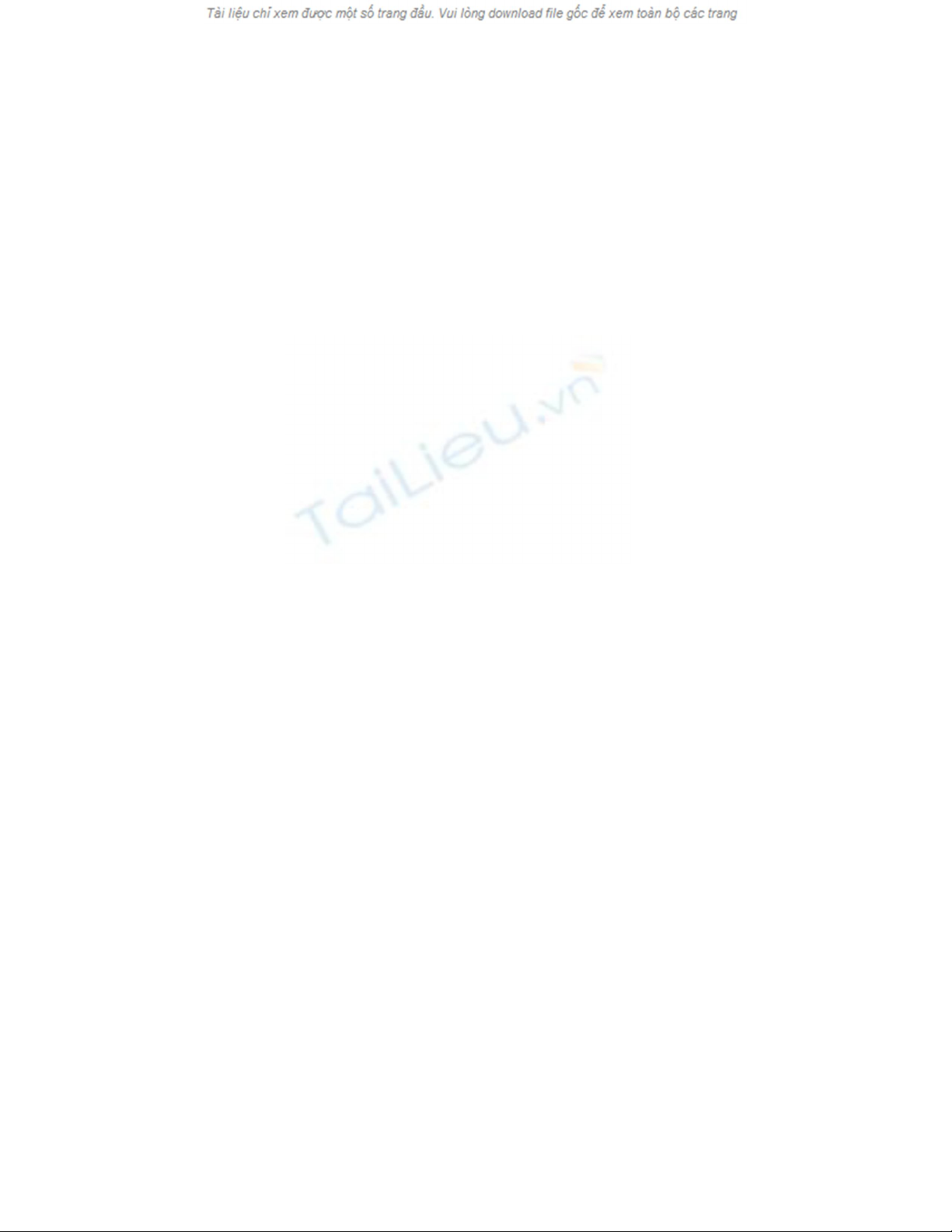
Phím cách
chọn hoặc bỏ chọn trong ô chọn (checkbox)
Mũi tên
chọn một nút nếu đang ở trong một nhóm có nhiều nút chọn
F1
hiển thị phần trợ giúp
F4
hiển thị dang sách giá trị của đối tượng đang kích hoạt
Backspace
trở về thư mục cấp cao hơn liền kế trong các hộp thoại lưu và mở
Phím đặc biệt trên bàn phím
Phím
Chức năng
win
Hiển thị thanh thực đơn lệnh khởi động Start Menu.
win + D Thu nhỏ hoặc phục hồi tất cả các cửa sổ đang mở
win + E Mở cửa sổ Windows Explorer
win + F Tìm kiếm
win + L Khóa màn hình, khóa máy (Windows XP trở lên)
win + M Thu nhỏ hoặc phục hồi tất cả các cửa sổ đang mở
win + R Mở cửa sổ Run (tương ứng Start - Run) win + U Mở trình quản lý các tiện ích - Utility Manager win
+ Tab Di chuyển giữa các tiêu đề cửa sổ đang mở trên thanh tác vụ - Taskbar win + Break Mở cửa sổ



![Bài giảng Phần mềm mã nguồn mở [mới nhất]](https://cdn.tailieu.vn/images/document/thumbnail/2025/20250526/vihizuzen/135x160/6381748258082.jpg)
![Tài liệu giảng dạy Hệ điều hành [mới nhất]](https://cdn.tailieu.vn/images/document/thumbnail/2025/20250516/phongtrongkim0906/135x160/866_tai-lieu-giang-day-he-dieu-hanh.jpg)


![Bài giảng Hệ điều hành: Trường Đại học Công nghệ Thông tin (UIT) [Mới nhất]](https://cdn.tailieu.vn/images/document/thumbnail/2025/20250515/hoatrongguong03/135x160/6631747304598.jpg)


![Bài giảng Hệ điều hành Lê Thị Nguyên An: Tổng hợp kiến thức [mới nhất]](https://cdn.tailieu.vn/images/document/thumbnail/2025/20250506/vinarutobi/135x160/8021746530027.jpg)

![Đề thi Excel: Tổng hợp [Năm] mới nhất, có đáp án, chuẩn nhất](https://cdn.tailieu.vn/images/document/thumbnail/2025/20251103/21139086@st.hcmuaf.edu.vn/135x160/61461762222060.jpg)


![Bài tập Tin học đại cương [kèm lời giải/ đáp án/ mới nhất]](https://cdn.tailieu.vn/images/document/thumbnail/2025/20251018/pobbniichan@gmail.com/135x160/16651760753844.jpg)
![Bài giảng Nhập môn Tin học và kỹ năng số [Mới nhất]](https://cdn.tailieu.vn/images/document/thumbnail/2025/20251003/thuhangvictory/135x160/33061759734261.jpg)
![Tài liệu ôn tập Lý thuyết và Thực hành môn Tin học [mới nhất/chuẩn nhất]](https://cdn.tailieu.vn/images/document/thumbnail/2025/20251001/kimphuong1001/135x160/49521759302088.jpg)


![Trắc nghiệm Tin học cơ sở: Tổng hợp bài tập và đáp án [mới nhất]](https://cdn.tailieu.vn/images/document/thumbnail/2025/20250919/kimphuong1001/135x160/59911758271235.jpg)


![Giáo trình Lý thuyết PowerPoint: Trung tâm Tin học MS [Chuẩn Nhất]](https://cdn.tailieu.vn/images/document/thumbnail/2025/20250911/hohoainhan_85/135x160/42601757648546.jpg)


